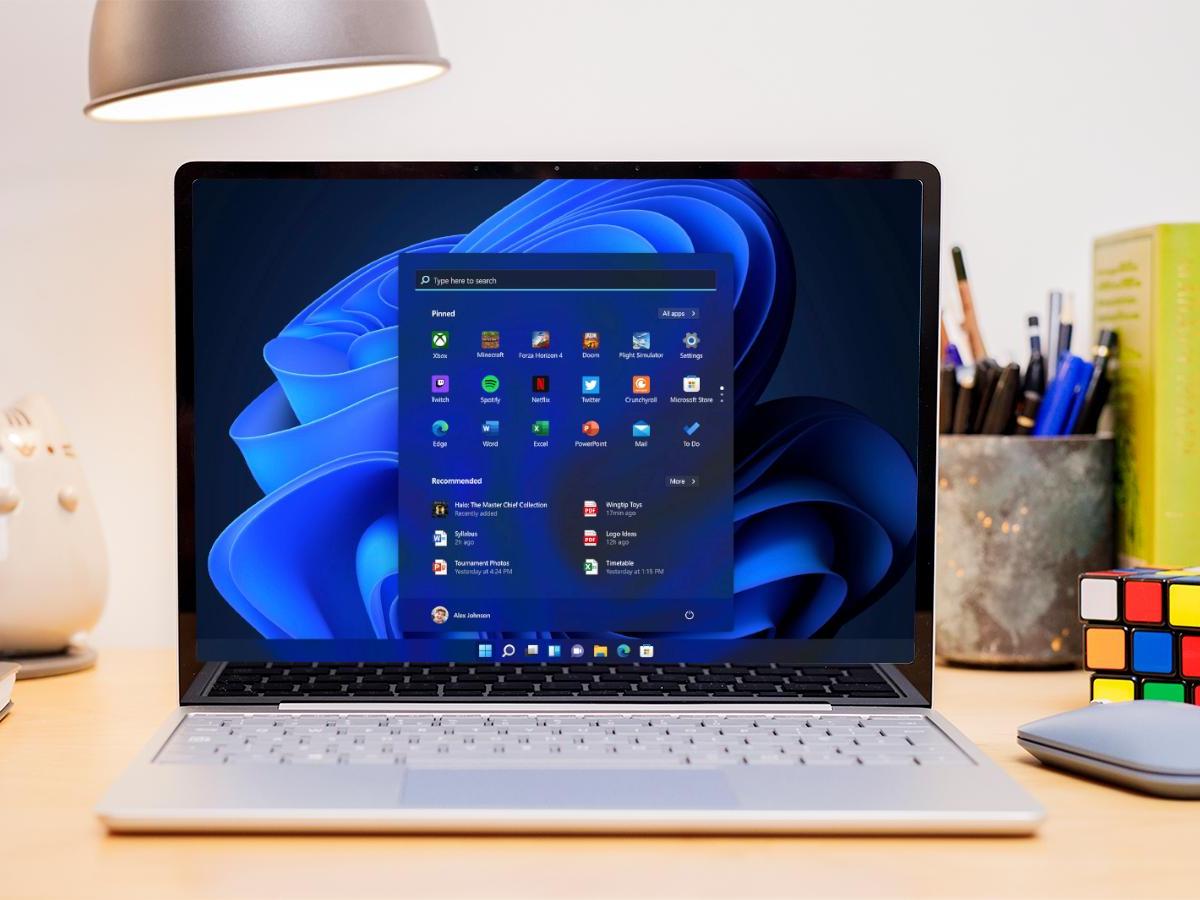Microsoft의 새로운 운영 체제는 이미 출시되었으며 Windows 11에서 BIOS를 입력하고 업데이트하는 방법을 알고 싶을 것입니다. 오늘 우리는 BIOS와 컴퓨터에서 BIOS의 중요성에 대해 이야기할 것입니다.
BIOS는 무엇입니까?
가장 먼저 알아야 할 것은 BIOS가 Binary Input-Output System의 약자라는 것입니다. 컴퓨터 마더보드의 칩에 사전 설치되어 제공되는 소프트웨어입니다. 가장 기본적인 업무를 담당합니다. 예를 들어, 마더보드가 어떻게 작동하거나 부팅 장치를 관리해야 하는지 정의합니다. 분명히 이것은 컴퓨터에서 실행되는 첫 번째 프로그램이 됩니다.
BIOS 유형

소프트웨어를 호스팅하는 데 사용되는 메모리에 따라 여러 유형의 BIOS가 있습니다. 일반적으로 최대 세 가지 변형이 있습니다.
- ROM: 이 유형의 BIOS는 마더보드 제조업체에서만 기록할 수 있습니다. ROM은 읽기 전용 메모리를 나타냅니다. 비휘발성 메모리이므로 전류에 의존하지 않아 내용물을 안전하게 보관할 수 있습니다. 따라서 구성 패널을 통해 이루어진 모든 변경 사항은 컴퓨터가 꺼져 있어도 유지됩니다.
- EPROM 또는 Erasable Programmable Read-Only Memory: 전기 충격으로 인해 수정할 수 있는 BIOS 유형입니다. 또한 내부의 모든 것을 간단하게 지울 수 있습니다.
- 플래시 BIOS: 이것은 오늘날 가장 널리 사용되는 BIOS입니다. 플래시 메모리를 사용하여 사용자가 적용한 지침과 구성을 저장합니다. 제조사에서 개발한 전문 프로그램 덕분에 쉽게 업데이트가 가능합니다. 역시 전기가 통하지 않아도 모든 정보를 저장하는 비휘발성 메모리다.
BIOS의 기능은 무엇입니까?
이전 섹션에서 BIOS의 주요 기능 중 일부에 대해 이미 논의했습니다. 그러나 심층 분석은 그 중요성을 이해하는 데 도움이 됩니다.
- 컴퓨터의 모든 하드웨어 구성 요소를 시작합니다.
- 모든 하드웨어가 제대로 작동하는지 테스트합니다.
- 부트 로더를 시작하여 운영 체제를 시작합니다.
구형 컴퓨터에서 BIOS는 운영 체제 및 기타 프로그램에서 입력 및 출력 장치와 상호 작용하는 데 사용되었습니다. 그러나 오늘날에는 운영 체제에서 직접 액세스합니다. 그럼에도 불구하고 BIOS는 모든 컴퓨터 작동에서 없어서는 안될 부분으로 남아 있습니다.
BIOS에 들어가는 방법?

BIOS 진입에 대해 이야기할 때 구성 패널에 액세스하는 것을 의미합니다. 여기에서 PC 시작 또는 컴퓨터 보안에 영향을 미치는 몇 가지 중요한 매개변수를 변경할 수 있습니다.
BIOS 설정에 액세스하려면 이 용도로 제조업체에서 정의한 키 시퀀스를 알아야 합니다. 눌러야 하는 가장 일반적인 키는 F2, F12 또는 Delete입니다. 각 경우에 올바른 조합을 찾는 것은 마더보드 모델을 입력하여 빠른 Google 검색을 수행하는 것만큼 쉽습니다.
Windows 11에서 BIOS를 입력하는 방법은 무엇입니까?
프로세스가 Windows 10의 프로세스와 매우 유사하기 때문에 Windows 11에서 BIOS에 액세스하는 것은 매우 간단합니다. 다음 단계를 따르십시오.
- 시스템 설정을 열고 복구 섹션으로 이동하십시오.
- 고급 부팅 아래에 있는 지금 다시 시작 버튼을 찾습니다.
- 컴퓨터가 다시 시작될 때까지 기다립니다.
- 화면에 표시되는 옵션에서 문제 해결을 선택합니다.
- 고급 옵션을 클릭합니다.
- UEFI 펌웨어 구성을 클릭합니다.
이 마지막 버튼을 클릭하면 BIOS 옵션으로 이동합니다. 단계는 컴퓨터마다 다를 수 있습니다. 설정 응용 프로그램에서 Windows 부팅 옵션에 대한 액세스 권한을 찾을 수 없으면 Shift 키를 누른 상태에서 부팅 메뉴에서 다시 시작을 클릭합니다. 그런 다음 4단계부터 지침을 따릅니다.
Windows 11에서 BIOS를 업데이트하는 방법은 무엇입니까?
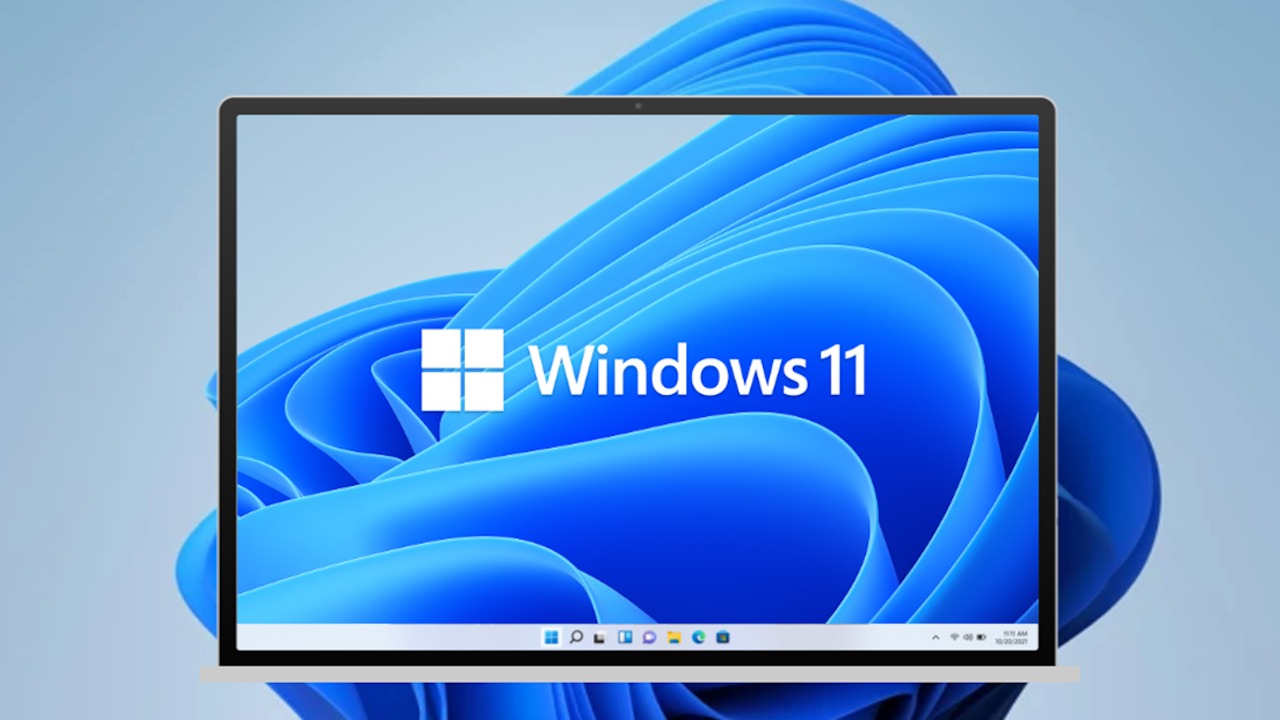 BIOS 업데이트 프로세스는 복잡하지 않습니다. 그러나 문제가 발생하면 컴퓨터가 작동을 멈출 수 있다는 점에 유의해야 합니다. 브랜드 자체에서 사용 가능한 최신 펌웨어 버전을 다운로드하는 실행 프로그램을 제공합니다. 이 차례를 따라라:
BIOS 업데이트 프로세스는 복잡하지 않습니다. 그러나 문제가 발생하면 컴퓨터가 작동을 멈출 수 있다는 점에 유의해야 합니다. 브랜드 자체에서 사용 가능한 최신 펌웨어 버전을 다운로드하는 실행 프로그램을 제공합니다. 이 차례를 따라라:
- 제조업체의 공식 웹사이트에서 최신 버전의 BIOS 또는 UEFI를 다운로드합니다. 다운로드한 파일이 공식 파일인지 확인하는 것이 매우 중요합니다.
- 제조업체에서 제공한 경우 설치 프로그램을 실행합니다. 그렇지 않은 경우 USB 드라이브에 내용의 압축을 풀어야 합니다.
- BIOS 설정 패널에 들어가 USB를 연결한 상태로 유지합니다.
- 메뉴를 사용하여 업데이트 옵션에 액세스합니다. 화면에 표시되는 단계에 따라 최신 버전을 설치합니다.